前提條件
無線網卡支持承載網絡。
如何檢查網卡是否支持承載網絡
命令提示符下輸入命令:netsh wlan show drive ,如下示例:
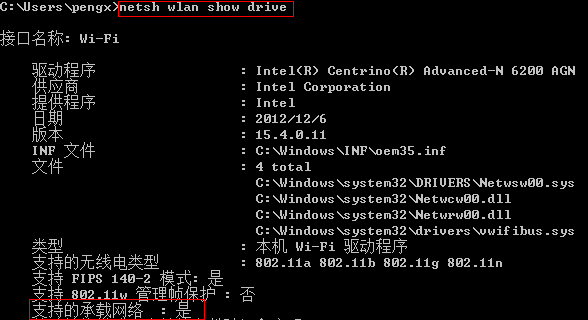
創建熱點的方法
步驟一:
windows鍵(ctrl 和 alt 之間的那個) + x,然後選擇“命令提示符(管理員)”,也就是以管理員權限執行cmd命令。
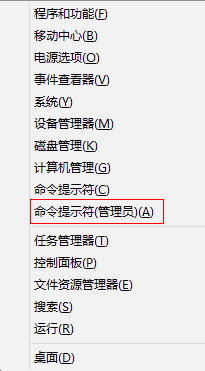
步驟二:
創建虛擬的網絡適配器,如下命令中的ssid=px重的px為您設置的網絡連接名稱,key= 55667788 中的55667788為您設置的密碼,此處名稱和密碼隨您自己定義。
netsh wlan set hostednetwork mode =allow ssid=px key=55667788
然後啟動該虛擬網絡適配器:netsh wlan start hostednetwork
執行效果如下圖(成功示例):
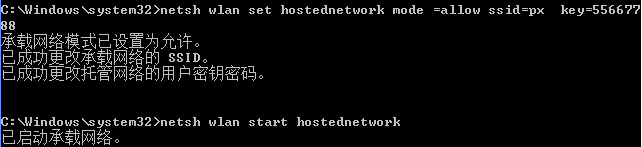
步驟三:
設置網絡共享相關屬性。
兩種情況:
1、如果您的電腦無需撥號,直接可以上網,請設置新增的那個網絡適配器的共享屬性,新增的適配器的名稱需要您自行判斷,如下圖所示新增的網絡連接名稱為siencetian,需要勾選“允許其他網絡用戶通過此計算機的Internet連接來連接”,並且在家庭網絡連接下的列表中選擇siencetian。,其他默認,點擊確定保存修改。
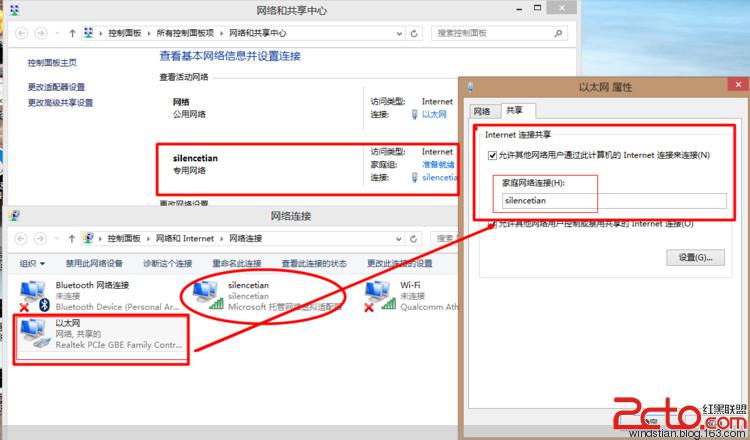
2、如果您的電腦需要撥號上網,那麼需要設置寬帶連接(也可能是別的名稱)的共享屬性,如下圖所示(我的電腦新增的適配器的名稱是別的,我重命名成了MyWiFi),修改方法同上。
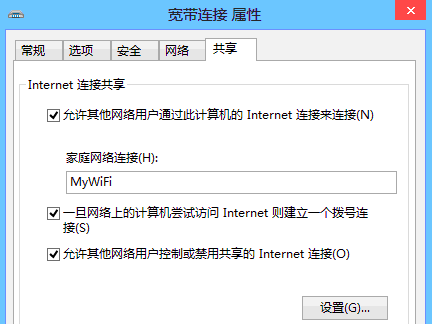
常見問題及其解決辦法
問題一:選擇家庭網絡連接是選錯了,保存了,怎麼修改呢?
解決辦法:修改不了了,不過可以將此虛擬的網絡適配器禁用,重新配置。
問題二:配置好了,手機、pad也連接上了,可是重啟後有需要重新設置,太麻煩
解決辦法:創建一個批處理文件,重啟後使用管理員權限執行它即可。比如創建一個mywifi.bat文件,其內容如下:
netsh wlan set hostednetwork mode =allow ssid=px key=55667788
netsh wlan start hostednetwork
pause
執行方法:右鍵選擇該文件,點擊“以管理員身份運行“菜單”,如下圖
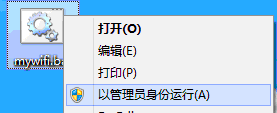
查看執行結果,確保執行成功
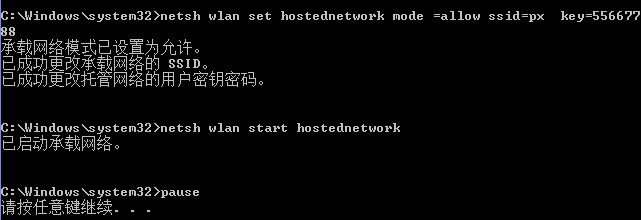
問題三:執行netsh wlan start hostednetwork時報錯“無法啟動承載網絡,組或資源的狀態不是執行請求操作的正確狀態”

解決辦法:重啟電腦,在設備管理器 --> 網絡適配器--> Microsoft 托管網絡虛擬適配器 右鍵,選擇“啟用”,啟用成功再重新執行netsh命令即可。
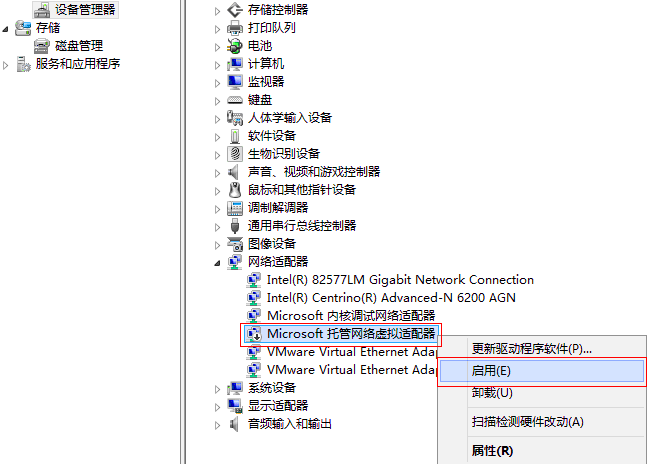
問題四:寬帶撥號環境下設置了共享,換了網絡環境後導致上不了網
解決方法:將寬帶連接的共享取消。